โทรระหว่างประเทศด้วยการโทรด้วยเสียงของ Google

มีเหตุผลหลายประการที่จะใช้หมายเลขโทรศัพท์อื่น คุณอาจมีเหตุผลส่วนตัวที่ต้องการหมายเลขใหม่หรือคุณอาจต้องการหมายเลขอื่น
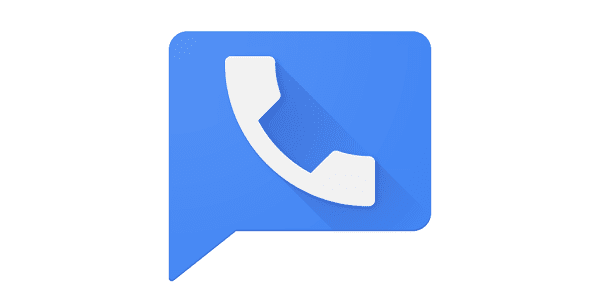
หากคุณมีเบอร์ Google Voice อยู่แล้วแต่ต้องการเปลี่ยนเป็นเบอร์ใหม่ไม่ว่าจะด้วยเหตุผลใดก็ตาม คุณก็สามารถทำได้ Google เรียกเก็บค่าธรรมเนียม $10 แต่คุณสามารถเปลี่ยนไปใช้หมายเลขอื่นได้โดยทำตามขั้นตอนที่ค่อนข้างง่ายด้านล่าง
ไปที่ voice.google.com
บนคอมพิวเตอร์ของคุณ ไปที่ voice.google.com – คุณน่าจะคุ้นเคยกับอินเทอร์เฟซ ลงชื่อเข้าใช้บัญชีของคุณก่อน
ไปที่ Google Voice รุ่นเก่า
ที่มุมบนซ้าย ให้คลิกปุ่มเมนูเบอร์เกอร์ แล้วเลือกตัวเลือก Google Voice เดิม อินเทอร์เฟซที่คุณคุ้นเคยจะดูแตกต่างออกไปเล็กน้อย แต่ก็ยังใช้งานได้เหมือนเดิม
แล้วเลือกตัวเลือก Google Voice เดิม อินเทอร์เฟซที่คุณคุ้นเคยจะดูแตกต่างออกไปเล็กน้อย แต่ก็ยังใช้งานได้เหมือนเดิม
ไปที่การตั้งค่าโทรศัพท์
จากนั้นคลิกที่ไอคอนรูปเฟืองที่ด้านบนขวาและเลือกการตั้งค่า ภายในนั้นไปที่แท็บโทรศัพท์ ที่นั่น คุณจะเห็นหมายเลขปัจจุบันของคุณปรากฏขึ้น และถัดจากนั้น จะมีปุ่มที่มีข้อความว่า Change/Port คุณสามารถย้ายหมายเลขที่มีอยู่ไปยังบัญชี Google Voice ของคุณและเปลี่ยนเป็นหมายเลขใหม่ได้ โดยคลิกที่ปุ่มเพื่อขอหมายเลขใหม่
ขอเบอร์ใหม่
เลือกตัวเลือกฉันต้องการหมายเลขใหม่ จากนั้นทำตามคำแนะนำบนหน้าจอที่ให้คุณตั้งค่าหมายเลขใหม่ได้ คุณจะได้รับข้อมูลเกี่ยวกับค่าธรรมเนียม เกี่ยวกับระยะเวลาที่หมายเลขเดิมของคุณจะยังคงใช้งานได้ และอื่นๆ ในระหว่างดำเนินการ คุณจะต้องป้อนรหัสไปรษณีย์ของคุณ รวมทั้งช่องอื่นๆ อีกสองสามช่อง จากนั้น Google จะสร้างหมายเลขใหม่สองสามหมายเลขให้คุณตามสิ่งที่คุณป้อน คุณต้องเลือกรายการที่คุณชอบที่สุดแล้วดำเนินการตามขั้นตอนที่เหลือต่อไป คุณจะต้องชำระค่าธรรมเนียมก่อนที่การเปลี่ยนแปลงของคุณจะมีผล และจะมีการมอบหมายหมายเลขใหม่ให้กับคุณ เมื่อคุณได้รับแล้ว คุณจะได้รับอีเมลยืนยันพร้อมข้อมูลเพิ่มเติม
คุณจะใช้หมายเลขใหม่ได้ทันที แม้ว่าหมายเลขเดิมจะยังมองเห็นได้ตลอด 90 วัน เมื่อสิ้นสุด 90 วัน Google จะส่งอีเมลที่แจ้งผู้ติดต่อที่มีหมายเลขเดิมของคุณเกี่ยวกับการเปลี่ยนแปลงไปยังหมายเลขใหม่ คุณจึงไม่ต้องแจ้งด้วยตนเอง
หากแอพและโปรแกรมที่ไม่ได้ปักหมุดกลับมาที่แถบงาน คุณสามารถแก้ไขไฟล์ Layout XML และนำบรรทัดกำหนดเองออกไปได้
ลบข้อมูลที่บันทึกจากการเติมข้อมูลอัตโนมัติของ Firefox โดยทำตามขั้นตอนง่าย ๆ และรวดเร็วสำหรับอุปกรณ์ Windows และ Android.
ในบทเรียนนี้ เราจะแสดงวิธีการรีเซ็ตแบบซอฟต์หรือฮาร์ดบน Apple iPod Shuffle.
มีแอปที่ยอดเยี่ยมมากมายบน Google Play ที่คุณไม่สามารถช่วยได้แต่ต้องสมัครสมาชิก หลังจากนั้นรายการนั้นจะเพิ่มขึ้น และคุณจะต้องจัดการการสมัครสมาชิก Google Play ของคุณ
การค้นหาไพ่ที่ถูกต้องเพื่อชำระเงินในกระเป๋าของคุณอาจเป็นเรื่องยุ่งยาก ในช่วงไม่กี่ปีที่ผ่านมา บริษัทต่างๆ ได้พัฒนาและเปิดตัวโซลูชันการชำระเงินแบบไม่สัมผัส
การลบประวัติการดาวน์โหลด Android ช่วยเพิ่มพื้นที่จัดเก็บและยังมีประโยชน์อื่น ๆ อีกมากมาย นี่คือขั้นตอนที่ต้องทำตาม.
คู่มือนี้จะแสดงวิธีลบภาพถ่ายและวิดีโอจาก Facebook โดยใช้ PC, อุปกรณ์ Android หรือ iOS.
เราใช้เวลาสั้นๆ กับ Galaxy Tab S9 Ultra และมันเป็นแท็บเล็ตที่สมบูรณ์แบบสำหรับการจับคู่กับคอมพิวเตอร์Windows ของคุณหรือ Galaxy S23
ปิดเสียงข้อความกลุ่มใน Android 11 เพื่อควบคุมการแจ้งเตือนสำหรับแอพ Messages, WhatsApp และ Telegram.
ล้างประวัติ URL บนแถบที่อยู่ใน Firefox และเก็บเซสชันของคุณให้เป็นส่วนตัวโดยทำตามขั้นตอนที่เร็วและง่ายเหล่านี้.








